
ຄູ່ມືຄູ່ມື
ການດີບັກເຟີມແວດ້ວຍ Eclipse
ລຸ້ນ 1.0
ປະຫວັດການແກ້ໄຂ
| ຮຸ່ນ | ວັນທີ | ໝາຍເຫດ | ຜູ້ປະກອບສ່ວນ | ຜູ້ອະນຸມັດ |
| 1 | 12 ພຶດສະພາ 2021 | ສະບັບເລີ່ມຕົ້ນ | ຫງວຽນຮວ່າງຮວານ | ຫງວຽນຮວ່າງຮວານ |
ສະຫງວນລິຂະສິດ © 2019 I-SYST, ສະຫງວນລິຂະສິດທັງໝົດ.
3514, 1re Rue, Saint-Hubert, QC., ການາດາ J3Y 8Y5
ເອກະສານນີ້ອາດຈະບໍ່ຖືກຜະລິດຄືນໃໝ່ໃນຮູບແບບໃດໆໂດຍບໍ່ມີການ, ສະແດງການຍິນຍອມເຫັນດີເປັນລາຍລັກອັກສອນຈາກ I-SYST.
ແນະນຳ
ເອກະສານນີ້ສະແດງໃຫ້ເຫັນວິທີການແກ້ບັນຫາແບບເທື່ອລະຂັ້ນຕອນ ແລະກະພິບເຟີມແວດ້ວຍ Eclipse IDE ແລະ Iosonata ທີ່ຕິດຕັ້ງຢູ່ໃນຄູ່ມືການຕິດຕັ້ງ “Eclipse IDE ໃນການພັດທະນາເຟີມແວດ້ວຍ IOsonata”.
ການດີບັກ ແລະກະພິບເຟີມແວດ້ວຍ Eclipse IDE

ເຊື່ອມຕໍ່ IDK-BLYST-NANO ກັບຄອມພິວເຕີຂອງທ່ານ.
ການດີບັກເຟີມແວດ້ວຍ OpenODC
ພວກເຮົາຈະເລີ່ມຕົ້ນດ້ວຍໂຄງການ Blinky ເປັນ exampເລ.
ເລືອກໂຄງການ Blinky, ຄລິກຂວາເລືອກ Debug Configuration
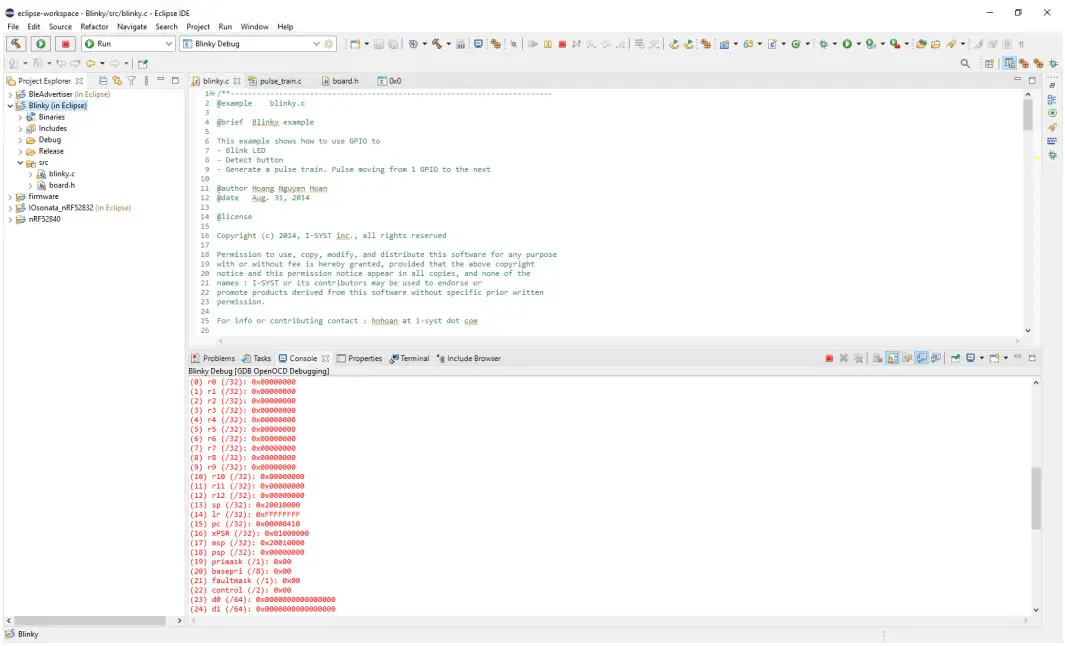

Double click ໃສ່ GDB OpenOCD Debugging
ໃນແຖບຫຼັກ, ຢູ່ທີ່ C/C++ Application ຄລິກຊອກຫາໂຄງການ

ເລືອກ Blinky. elf
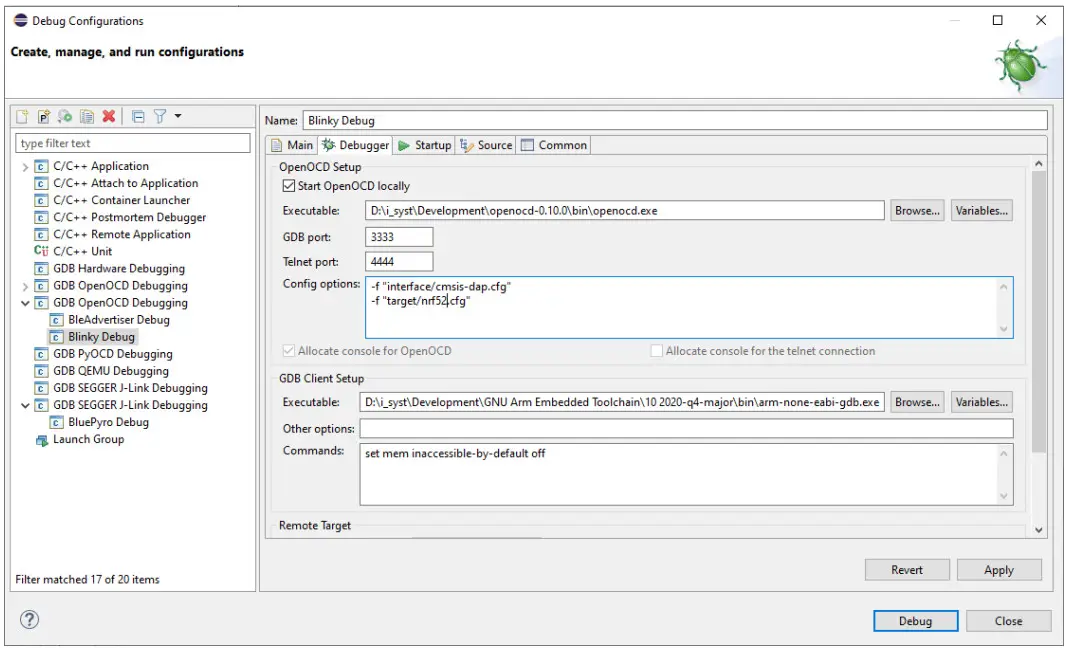
ໃນແຖບ Debugger, ຕັ້ງຄ່າຕົວເລືອກ Config
-f “interface/cmsis-dap.cfg”
-f “ເປົ້າໝາຍ/nrf52.cfg”
ຄົ້ນຫາ OpenOCD ທີ່ສາມາດປະຕິບັດໄດ້ file ແລະ ARM GDB ສາມາດປະຕິບັດໄດ້ file.
ກົດ Debug
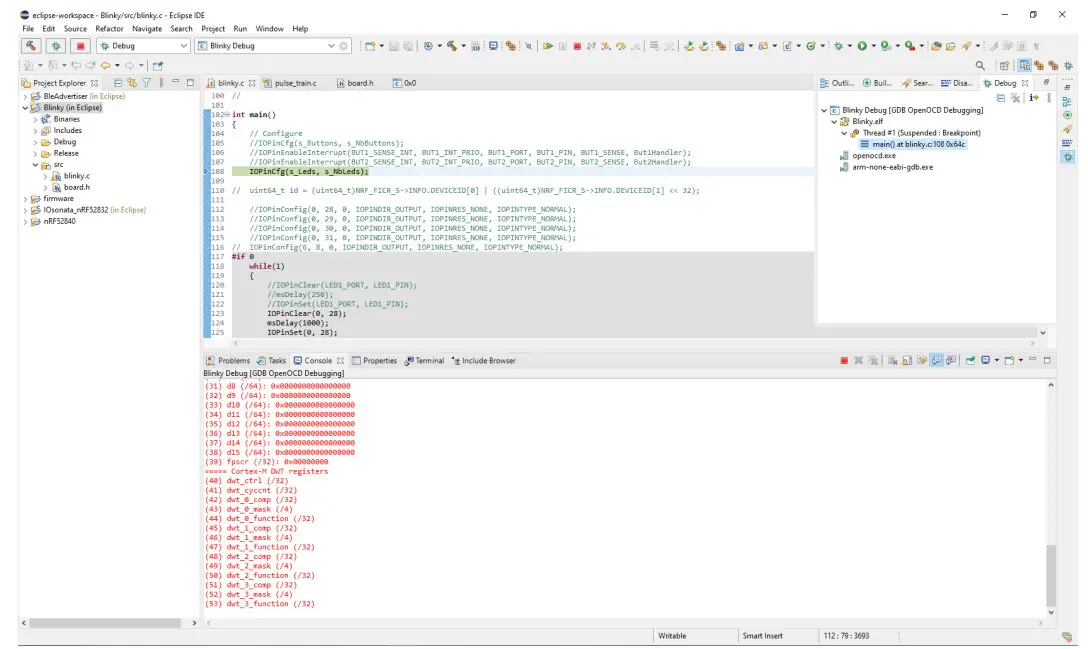
ຫຼັງຈາກທີ່ທ່ານເລີ່ມຕົ້ນ debugger ໄດ້, ມັນຈະຢຸດຢູ່ທີ່ main(). ດຽວນີ້ທ່ານສາມາດແກ້ບັນຫາເຟີມແວໄດ້
ໂດຍການຄລິກໃສ່ປຸ່ມຂັ້ນຕອນ (F5, F6) ເພື່ອຕິດຕາມສາຍລະຫັດແຫຼ່ງຂອງທ່ານໂດຍເສັ້ນ.
ກະພິບເຟີມແວ
ຄລິກປຸ່ມ Run ເພື່ອແລ່ນເຟີມແວໃນອຸປະກອນຂອງທ່ານ
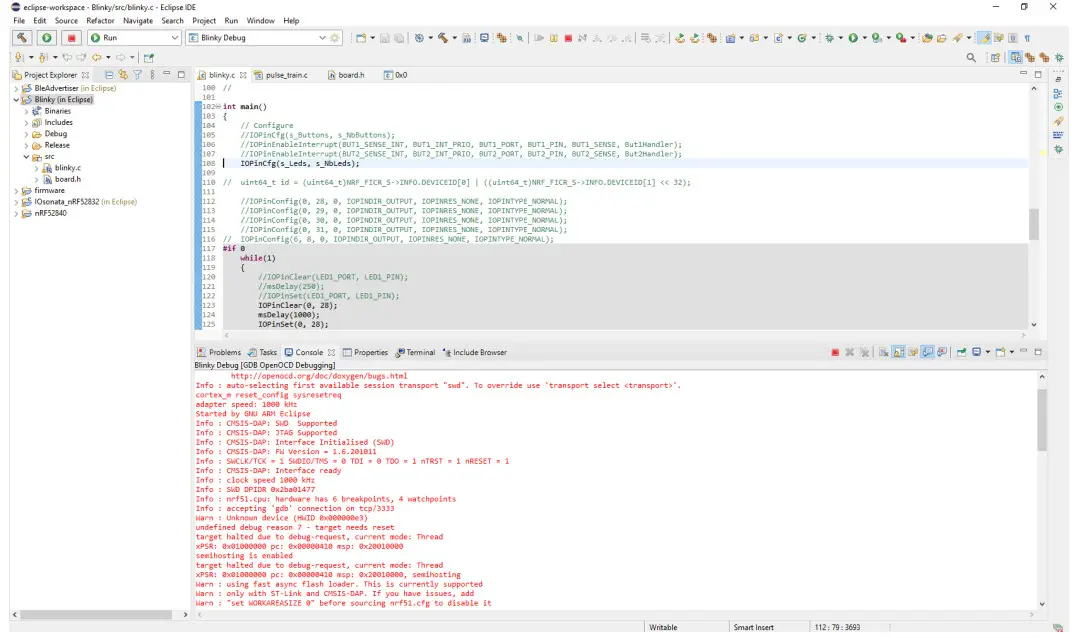

ການດີບັກ ແລະກະພິບເຟີມແວ BleAdvertiser
BleAdvertiser ຕ້ອງການອົງປະກອບອຸປະກອນ NRF SDK ດັ່ງນັ້ນພວກເຮົາຕ້ອງ flash softdevice ກ່ອນ. ໃຊ້
IDAPnRFProg ເພື່ອແຟດອຸປະກອນ NRF ໂດຍໃຊ້ IDAP-Link. ດາວໂຫລດໄດ້ທີ່ນີ້: IDAP-Link/M – Browse/Windows ຢູ່ SourceForge.net
ແລ່ນ IDAPnRFProg ໂດຍແຖວຄໍາສັ່ງຕໍ່ໄປນີ້:
$.\IDAPnRFProg.exe D:\i_syst\external\nRF5_SDK\components\softdevice\s132\hex\s132_nrf52_7.2.0_softdevice.hex
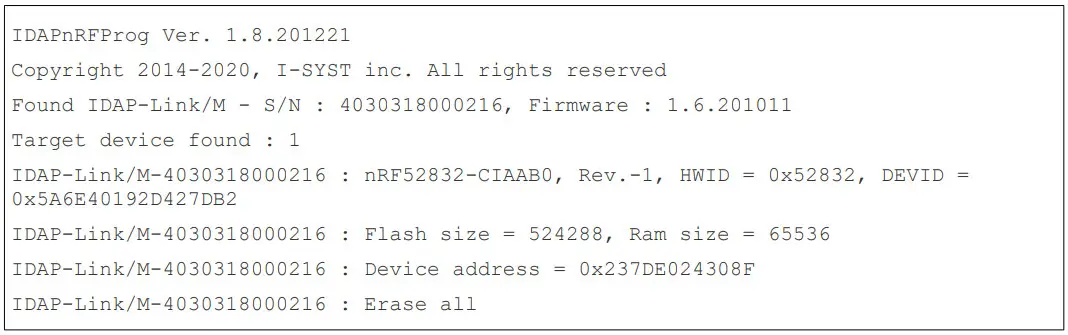
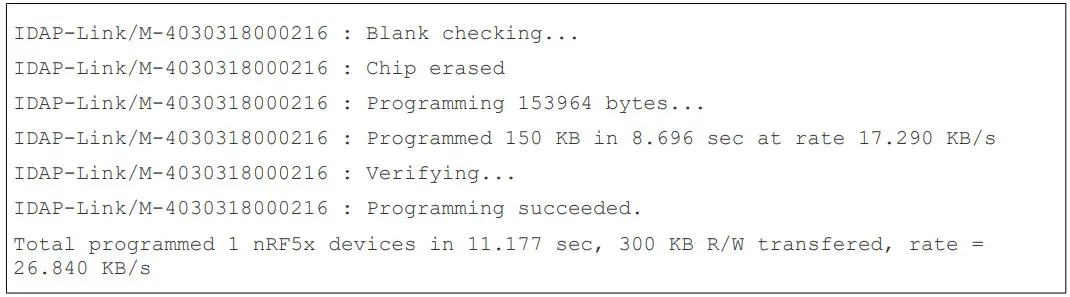
ຫຼັງຈາກກະພິບ Bluetooth Low Energy Module ໃນ IDK-BLYST-NANO ກັບ IDAPnRFProg, ດຽວນີ້ພວກເຮົາສາມາດດີບັກ ແລະແຟດເຟີມແວ BleAdvertiser ໃນ IDK-BLYST-NANO
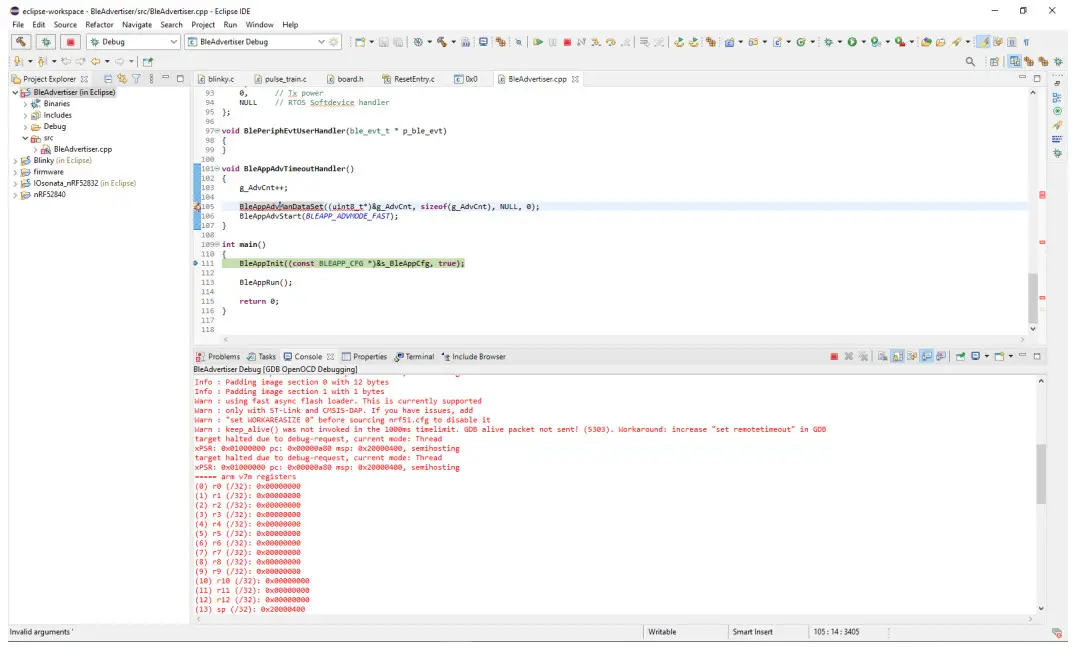
ເອກະສານ / ຊັບພະຍາກອນ
 |
I-SYST Debugging ແລະການກະພິບເຟີມແວດ້ວຍ Eclipse IDE [pdf] ຄູ່ມືຜູ້ໃຊ້ ການດີບັກ ແລະກະພິບເຟີມແວດ້ວຍ Eclipse IDE |



